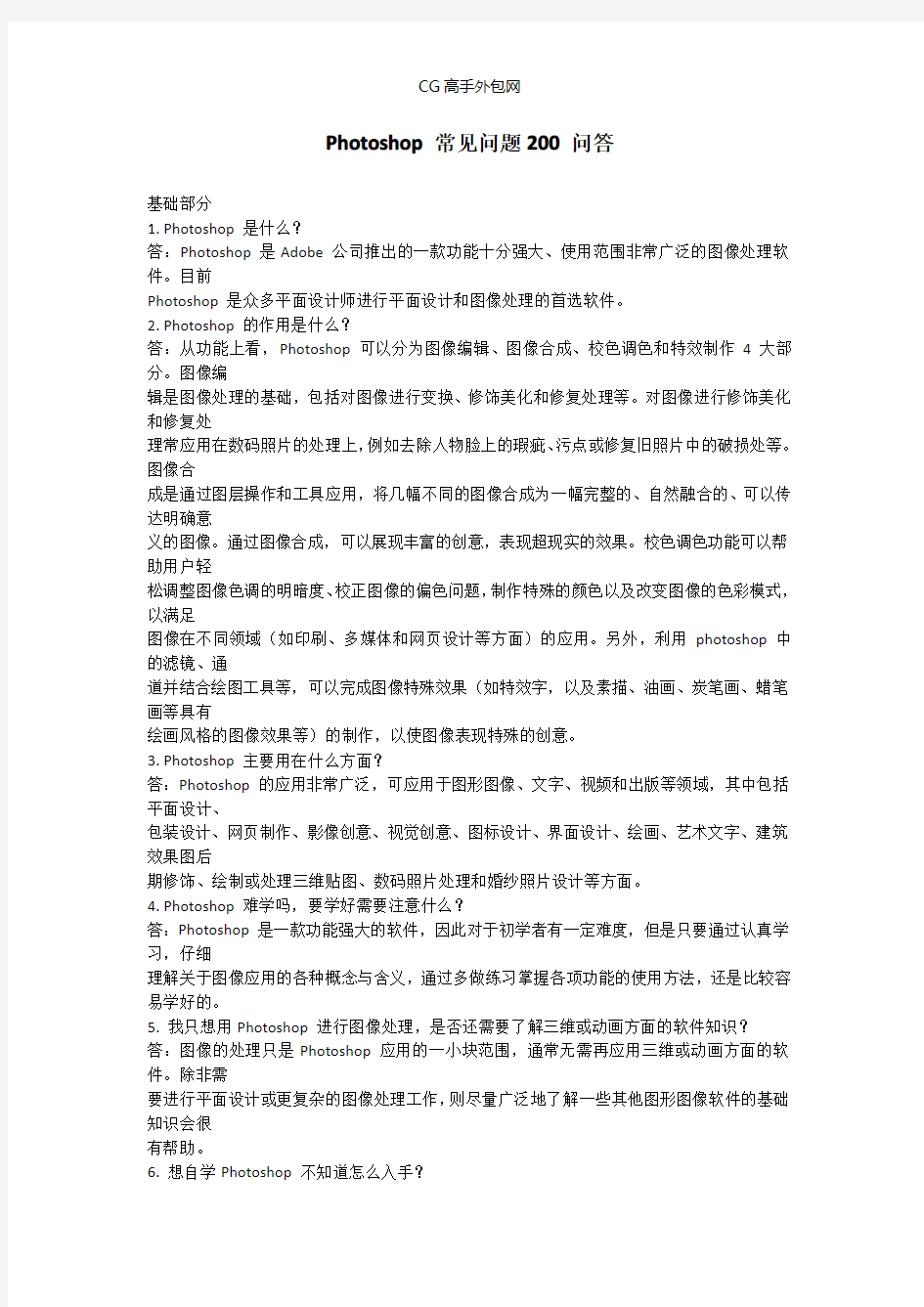
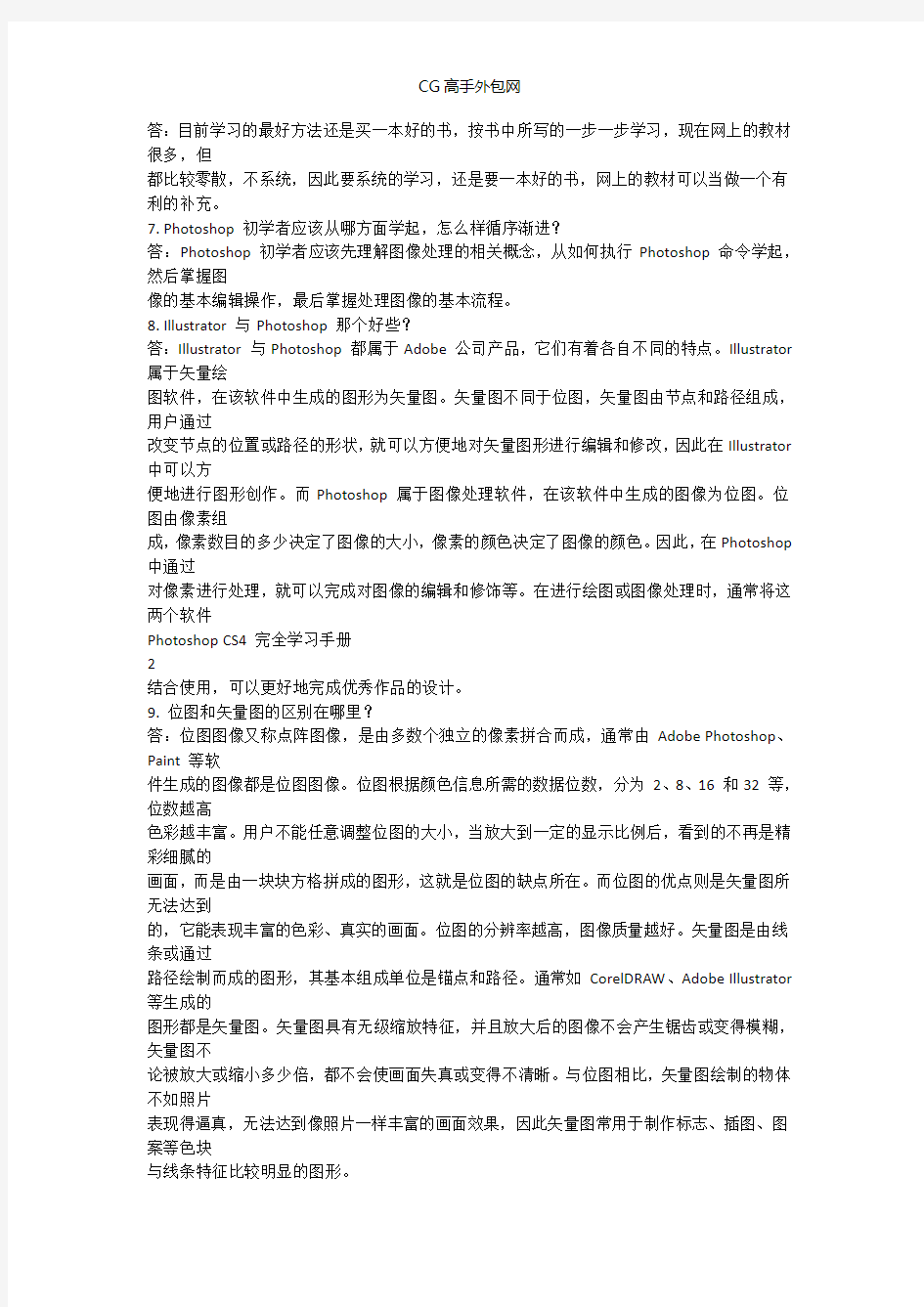
Photoshop常见问题200问答
基础部分
1.Photoshop是什么?
答:Photoshop是Adobe公司推出的一款功能十分强大、使用范围非常广泛的图像处理软件。目前
Photoshop是众多平面设计师进行平面设计和图像处理的首选软件。
2.Photoshop的作用是什么?
答:从功能上看,Photoshop可以分为图像编辑、图像合成、校色调色和特效制作4大部分。图像编
辑是图像处理的基础,包括对图像进行变换、修饰美化和修复处理等。对图像进行修饰美化和修复处
理常应用在数码照片的处理上,例如去除人物脸上的瑕疵、污点或修复旧照片中的破损处等。图像合
成是通过图层操作和工具应用,将几幅不同的图像合成为一幅完整的、自然融合的、可以传达明确意
义的图像。通过图像合成,可以展现丰富的创意,表现超现实的效果。校色调色功能可以帮助用户轻
松调整图像色调的明暗度、校正图像的偏色问题,制作特殊的颜色以及改变图像的色彩模式,以满足
图像在不同领域(如印刷、多媒体和网页设计等方面)的应用。另外,利用photoshop中的滤镜、通
道并结合绘图工具等,可以完成图像特殊效果(如特效字,以及素描、油画、炭笔画、蜡笔画等具有
绘画风格的图像效果等)的制作,以使图像表现特殊的创意。
3.Photoshop主要用在什么方面?
答:Photoshop的应用非常广泛,可应用于图形图像、文字、视频和出版等领域,其中包括平面设计、
包装设计、网页制作、影像创意、视觉创意、图标设计、界面设计、绘画、艺术文字、建筑效果图后
期修饰、绘制或处理三维贴图、数码照片处理和婚纱照片设计等方面。
4.Photoshop难学吗,要学好需要注意什么?
答:Photoshop是一款功能强大的软件,因此对于初学者有一定难度,但是只要通过认真学习,仔细
理解关于图像应用的各种概念与含义,通过多做练习掌握各项功能的使用方法,还是比较容易学好的。
5.我只想用Photoshop进行图像处理,是否还需要了解三维或动画方面的软件知识?
答:图像的处理只是Photoshop应用的一小块范围,通常无需再应用三维或动画方面的软件。除非需
要进行平面设计或更复杂的图像处理工作,则尽量广泛地了解一些其他图形图像软件的基础知识会很
有帮助。
6.想自学Photoshop不知道怎么入手?
答:目前学习的最好方法还是买一本好的书,按书中所写的一步一步学习,现在网上的教材很多,但
都比较零散,不系统,因此要系统的学习,还是要一本好的书,网上的教材可以当做一个有利的补充。
7.Photoshop初学者应该从哪方面学起,怎么样循序渐进?
答:Photoshop初学者应该先理解图像处理的相关概念,从如何执行Photoshop命令学起,然后掌握图
像的基本编辑操作,最后掌握处理图像的基本流程。
8.Illustrator与Photoshop那个好些?
答:Illustrator与Photoshop都属于Adobe公司产品,它们有着各自不同的特点。Illustrator 属于矢量绘
图软件,在该软件中生成的图形为矢量图。矢量图不同于位图,矢量图由节点和路径组成,用户通过
改变节点的位置或路径的形状,就可以方便地对矢量图形进行编辑和修改,因此在Illustrator 中可以方
便地进行图形创作。而Photoshop属于图像处理软件,在该软件中生成的图像为位图。位图由像素组
成,像素数目的多少决定了图像的大小,像素的颜色决定了图像的颜色。因此,在Photoshop 中通过
对像素进行处理,就可以完成对图像的编辑和修饰等。在进行绘图或图像处理时,通常将这两个软件
Photoshop CS4完全学习手册
2
结合使用,可以更好地完成优秀作品的设计。
9.位图和矢量图的区别在哪里?
答:位图图像又称点阵图像,是由多数个独立的像素拼合而成,通常由Adobe Photoshop、Paint等软
件生成的图像都是位图图像。位图根据颜色信息所需的数据位数,分为2、8、16和32等,位数越高
色彩越丰富。用户不能任意调整位图的大小,当放大到一定的显示比例后,看到的不再是精彩细腻的
画面,而是由一块块方格拼成的图形,这就是位图的缺点所在。而位图的优点则是矢量图所无法达到
的,它能表现丰富的色彩、真实的画面。位图的分辨率越高,图像质量越好。矢量图是由线条或通过
路径绘制而成的图形,其基本组成单位是锚点和路径。通常如CorelDRAW、Adobe Illustrator 等生成的
图形都是矢量图。矢量图具有无级缩放特征,并且放大后的图像不会产生锯齿或变得模糊,矢量图不
论被放大或缩小多少倍,都不会使画面失真或变得不清晰。与位图相比,矢量图绘制的物体不如照片
表现得逼真,无法达到像照片一样丰富的画面效果,因此矢量图常用于制作标志、插图、图案等色块
与线条特征比较明显的图形。
10.如何释放内存暂存数据来提高Photoshop运行的速度?
答:在Photoshop中编辑比较大的图像文件时,容易出现内存不足的问题,这时候就可以通过调整或
增加暂存盘的数量来解决。Photoshop会将所选暂存盘的硬盘空间作为一部分内存使用,为程序提供更
大的临时存储空间。安装了两个以上(C:,D:,E:…)的硬盘驱动用户,最好选择剩余空间比较大
的非系统盘。在Photoshop中执行“编辑→首选项→性能”命令,打开“首选项”对话框,在该对话
框中即可对分配给Photoshop的内存、暂存盘和高速缓存进行设置,以便加快Photoshop CS4运行的速
度。
11.怎样将工具箱收缩为双栏?
答:要将工具箱收缩为双栏,单击工具箱顶端的按钮即可。此时单击按钮,又可将工具箱释放
为单栏。
12.怎样选择工具箱中隐藏的工具?
答:在工具箱中显示有三角符号的工具按钮上,按住鼠标左键不放或单击鼠标右键,即可展开隐藏的
工具。将光标移动到弹出的工具按钮上,即可选择相应的工具。
13.怎样同时显示或隐藏工具箱、工具选项栏和控制面板?
答:按下键盘中的“Tab”键键,即可同时显示或隐藏工具箱、工具选项栏和控制面板。14.当改变工作界面的状态(如隐藏工具箱或部分调板)后,怎样将工作界面恢复为默认状态?
答:执行“窗口→工作区→基本功能”命令,即可将工作界面恢复为默认状态。
15.在Photoshop中怎样选择图像?
答:如果Photoshop中的当前文档是由多个图层组成,要选择图像,首先要选择该图像所在的图层。
如果只需要选择图层中的部分图像,就需要将这部分图像创建为选区,这样所进行的操作就只作用于
选区内的图像。
16.怎么执行Photoshop的命令?
答:执行Photoshop的命令可以通过鼠标操作和键盘输入的方式实现。鼠标操作是直接使用鼠标选择
需要执行的菜单命令或工具按钮调用命令,而键盘操作是通过在键盘上按下菜单命令对应的快捷键来
调用Photoshop的操作命令。
17.在Photoshop中可以自定义键盘快捷键吗?
答:可以。要自定义键盘快捷键,执行“编辑→键盘快捷键”命令,在弹出的“键盘快捷键和菜单”
对话框中单击“键盘快捷键”选项卡,在该选项卡中即可自定义键盘快捷键。
18.怎样利用快捷键快速浏览当前打开的图像?
答:按下“Home”键,从图像的左上角开始在图像窗口中显示图像。按下“End”键,从图像的右下
角开始显示图像。按下“PageUp”键,从图像的最上方开始显示图像。按下“PageDown”键,从图像
的最下方开始显示图像。按下“Ctrl+PageUp”键,从图像的最左方开始显示图像。按下“Ctrl+ PageDown”
Photoshop常见问题200问答
3
键,从图像的最右方开始显示图像。
19.怎样在状态栏中查看图像的宽度、高度、通道和分辨率信息?
答:按住“Alt”键在状态栏的中间部分按下鼠标左键,即可显示当前图像的宽度、高度、通道和分辨
率信息。
20.“存储”命令和“存储为”命令有什么区别?
答:“存储”命令是将文件以原文件名、原文件格式和原存储位置保存,而“存储为”命令是将文档以
新的文件名、文件格式或存储位置保存,从而保存为一个新的文档。
21.要存储应用于网页中的图像,该使用哪种格式?
答:可以用JPEG、GIF或PNG格式,其中JPEG应用最为广泛,。
22.怎样设置标尺的单位?
答:执行“编辑→首选项→单位与标尺”命令,在弹出的“首选项”对话框中,单击“标尺”下拉按
钮,从弹出的下拉列表中即可选择标尺单位。
23.怎样才能新建透明背景的文档?
答:在新建文档时弹出的“新建”对话框中,将“背景内容”设置为透明,然后单击“确定”按钮,
即可新建一个透明背景的文档。
绘图与图像编辑部分
24.怎样在Photoshop中置入AI、EPS或PDF格式的文档?
答:执行“文件→置入”命令,在弹出的“置入”对话框中选择所要置入的AI、EPS或PDF 文档,然
后单击“置入”按钮,即可将指定的文档置入到当前文档中,置入的文件将自动转换为智能对象。
25.怎样将当前文档复制为一个新的副本文档?
答:执行“图像→复制”命令,在弹出的“复制图像”对话框中为副本文档命名,然后单击“确定”
按钮即可。
26.使用“图像大小”命令可以增加图像的空白区域,或者裁切掉图像中的边缘图像吗?如果不能,使用
哪种命令才能实现这些功能呢?
答:不能,“图像大小”命令用于调整文档的尺寸和分辨率,当调整文档的宽度或高度时,文档中的图
像也会按照相同的比例进行调整,因此无法增加图像的空白区域,也不能裁切掉图像中的边缘图像。
不过,用户可以使用“画布大小”命令来实现这一功能。“画布大小”命令可以增加或减小图像的画布
大小,增加画布大小会在图像周围添加可视的编辑空间,减小画布大小会对图像进行裁剪。
27.在“历史记录”调板中查看系统记录的历史状态时,怎样将当前状态下的图像创建为一个新的文档?
答:在“历史记录”调板中单击“从当前状态创建新文档”按钮,即可按当前操作记录下的图像状
态创建一个新的文档。
28.在“历史记录”调板中是否可以删除其中记录的某一项操作?
答:可以单独删除最后一次记录的操作状态,但是在删除其他操作状态时,系统会将当前所选记录及
下方的所有记录全部删除。
29.在使用裁剪工具时都会发现,当调整靠近图像边界的裁减框大小时,裁减框会自动贴附到图像的边界,
无法精确调整裁剪框的大小,那么怎样才能精确裁剪图像呢?
答:在调整裁减框时按住“Ctrl”键,即可精确调整裁剪框的大小,从而达到精确裁剪图像的目的。
30.怎样按透视角度裁剪图像?
答:按透视角度裁剪图像,可以修正图像中透视不准确或图像的扭曲问题。其操作方法是,使用裁剪
工具在图像中创建一个裁剪框,并在工具选项栏中选中“透视”复选框,然后根据图像中存在的透视
问题,分别移动裁剪框四角处的控制点,将裁剪框按对应的透视角度调整,完成后在裁剪框内双击鼠
标左键,即可执行裁剪操作。
Photoshop CS4完全学习手册
4
31.在对一幅打开的图像进行了20步操作后,需要将图像中的一个局部恢复到第10步时的操作结果,可
以使用哪个工具来完成?
答:使用历史记录画笔工具就可以完成。
32.在图像中创建选区后,使用移动工具将同时移动选区和选区内的图像,如果只需要移动选区而不移动
图像时,使用哪种工具来进行移动呢?
答:如果只需要移动图像中的选区,则选择任何一个选取工具(快速选择工具除外),然后在选区内拖
移,将其移动到目标位置即可。
33.使用什么方法可以很快画出虚线和曲线?
答:选择画笔工具,在“画笔”调板中设置笔刷属性时,将圆形笔刷压扁,然后增加笔刷的间距,即
可绘制出虚线。要绘制曲线,需要先按照曲线形状绘制一个路径,然后调整画笔的不透明度值,再通
过描边路径就可以产生曲线。
34.怎样设置圆角矩形的边角圆滑度?
答:在绘制圆角矩形之前,在圆角矩形工具选项栏中更改“半径”参数即可。该值越大,绘制的圆角
矩形越接近圆形。
35.用钢笔工具勾取图像后,怎样将该图像抠到另一个文件中?
答:用钢笔工具勾取图像后,先将路径转换为选区,然后使用复制、粘贴命令或者使用移动工具直接
将选区内的图像拖移到另一个打开的文档中即可。
36.用直线工具绘制一条直线后,怎样为直线制作由淡到浓的渐变填充效果?
答:在新建图层上,用直线工具绘制一条直线路径,将路径转换为选区,并为其填充从前景色到透明
的渐变色样,然后为直线所在的图层添加图层蒙版,再将前景色设置为黑色,并使用设置为柔角笔刷
的画笔在直线的尾部进行适当的涂抹,这样就可以产生由淡到浓的渐变效果。
37.怎样绘制等腰梯形?
答:首先使用矩形工具绘制一个矩形,然后执行“编辑→变换→路径透视”命令,然后拖动顶点,即
可产生不同角度的梯形。
38.怎样使用标尺工具测量角度?
答:首先按所要测量角度的其中一条边线绘制出测量线,然后按住“Alt”键将光标移动到第一条测量
线的端点上,按下鼠标左键,并沿所要测量角的另一条边线绘制第二条测量线,完成绘制后,在标尺
工具选项栏中将显示出精确的角度值。
39.怎样精确设置选区的大小?
答:在使用矩形选框工具或椭圆选框工具创建选区时,在工具选项栏中的“样式”下拉列表中选择“固
定大小”选项,然后在激活的“宽度”和“高度”数值框中输入数值,即可精确设置选区的大小,这
样就可以按照指定的大小创建选区。
40.在使用画笔工具时,画笔的不透明度和流量有什么区别呢?
答:画笔的“不透明度”选项用于设置画笔工具在绘图时的不透明程度,该值越小,绘制的笔触越透
明,当该值为0%,绘制的笔触完全透明。“流量”选项用于设置画笔工具在绘图时笔墨扩散的浓度,
该值越大,笔墨扩散的浓度越大。
41.进行过模糊操作的图像再经过锐化处理能恢复到原始状态吗?
答:不能。这是因为在模糊图像的同时会丢失掉部分图像信息,因此不能通过锐化处理将图像恢复为
模糊处理前的状态。
42.在Photoshop中,路径按照绘制过程可以划分为哪几种?
答:可以划分为直线、曲线、开放式路径和封闭式路径。
43.快速蒙版的主要作用是什么?如何使用?
答:快速蒙版用于创建选区,它与其他工具不同,使用快速蒙版时,需要借助其他选取工具在图像上
创建大致的选取区域,然后通过快速蒙版,再对选区进行修改,以达到精确创建选区的目的。Photoshop常见问题200问答
5
44.是否可以像变换图像一样对选区进行变换?
答:可以。执行“选择→变换选区”命令,在弹出变换控制框后,即可对选区进行变换操作。
45.在创建选区后,怎样隐藏或显示选区?
答:按下“Ctrl+H”键,即可隐藏或显示选区。
46.有时在将图像作为选区载入时,为何会出现“任何像素都不大于50%选择,选区边将不可见”的提示
对话框?
答:如果选区小而羽化半径设置得太大,则选区可能变得非常模糊,以至于看不到并因此不可选。如
果出现本题中所说的提示对话框,需要减小羽化半径或增加选区的大小。单击提示对话框中的“确定”
按钮,以接受采用当前设置的蒙版,并创建无法看到其边缘的选区。
47.在使用多边形套索工具创建选区时,怎样依次撤销已经创建的选区连线?
答:要撤销上一步绘制的选区连线,可以按下“Delete”键。要依次撤销前面创建的选区连线,可连续
按下“Delete”键。要撤销所有已经创建的选区连线,按下“Esc”键即可。
48.前景色与背景色的作用是什么?
答:前景色和背景色都用于显示或选取所要应用的颜色。默认状态下,前景色是使用画笔工具绘画、
油漆桶工具填色时所使用的颜色。背景色是当前图像所使用的画布的背景颜色。
49.在变换图像时,使用哪一种命令可以同时对图像进行所有的变换操作,包括缩放、旋转、斜切、扭曲、
透视、变形和翻转图像等?
答:使用自由变换命令并结合使用键盘按键。
50.怎样使用画笔工具绘制圆点排列的笔触效果?
答:在“画笔”调板中选择圆点笔触,然后在“画笔笔尖形状”选项组中修改“间距”参数值,然后
在图像窗口中即可绘制出圆点排列的笔触效果。
51.在使用仿制图章工具复制图像时,怎样设置仿制图章工具的取样源?
答:按住“Alt”键使用仿制图章工具在图像上单击,即可设置仿制图章工具的取样源。52.在Photoshop中使用仿制图章工具时,一共可以设置几个仿制源?
答:五个。
53.怎样缩放和旋转仿制源?
答:要缩放样本源,可在“仿制源”调板中的“W”(宽度)或“H”(高度)数值框中输入百分比值即
可。默认状态下将约束宽高比例,要单独调整尺寸或恢复约束选项,可单击“保持长宽比”按钮。
要旋转样本源,可在角度数值框中输入一个角度值,或拖动“旋转仿制源”图标,以
预览样本源旋转的效果。
54.在修复图像时,需要进行像素取样的工具是哪一种?
答:修复画笔工具。
55.怎样使用修补工具?
答:使用“修补工具”框选图像中的破损处,然后在选区内按下鼠标左键,将选区拖动到周
围完好的
图像上,以指定用于修复此处的目标图像,释放鼠标后,即可完成对此处图像的修复操作。
56.橡皮擦工具、背景橡皮擦工具和魔术橡皮擦工具有哪些区别?
答:橡皮擦工具主要用于擦除图像中的颜色信息,使用该工具擦除文档中的背景图层中,被擦除的部
分显示为背景色;擦除背景图层以外的其他图层时,被擦除的图像变为透明状态。背景橡皮擦工具用
于制作透明的背景图像,使用该工具在图像上单击或拖动,可以将擦除的图像区域(包括背景图层)
变为透明状态。魔术橡皮擦工具与背景橡皮擦工具的使用方法相似,只要在需要擦除的颜色范围内单
击,便可以自动擦除位于容差范围内与单击处颜色相近的图像区域,擦除的图像区域显示为透明状态。
57.在使用橡皮擦工具擦除非背景图层时,为什么被擦除的区域不能为透明?
答:在锁定当前图层的透明像素后,使用橡皮擦工具擦除图像时,被擦除的区域将被填充为背景色。
要使擦除的区域变为透明,需要解除对该图层透明像素的锁定。
Photoshop CS4完全学习手册
6
58.在使用污点修复画笔工具消除图像上的瑕疵时,不需要进行像素取样吗?
答:不需要。污点修复画笔工具可以自动在图像中进行像素取样,你只需要在图像中的污点上单击,
即可消除此处的污点。
59.在使用魔术橡皮擦工具擦除图像背景时,怎样使擦除的图像范围更大?
答:在魔术橡皮擦工具选项栏中增加“容差”选项值即可。该值越大,选取颜色的范围就越广,擦除
的图像区域就越大。
60.曲线型路径中的锚点分为哪几种类型?
答:分为平滑锚点和折角锚点。平滑锚点的两端有两个处于同一直线上的控制手柄,这两个控制手柄
之间是互相关联的,拖动其中一个手柄,另一个手柄会向相反的方向移动,此时路径线也会随之发生
相应的改变。折角型锚点虽然也有两个控制手柄,但它们之间是互相独立的,当拖动其中一个手柄时,
另一个手柄不会发生改变。
61.在调整路径形状时,怎样将平滑锚点转换为折角锚点?
答:选择转换点工具,在曲线型路径上单击,然后使用该工具拖动平滑锚点一端的控制手柄,即可将
平滑锚点转换为折角锚点。
62.怎样将曲线型路径转换为直线型路径?
答:使用转换点工具在平滑锚点或折角锚点上单击,即可将曲线型路径转换为直线型路径。
63.怎样使用钢笔工具连续绘制多条开放式路径?
答:要连续绘制多条开放式路径,需要在绘制完一段开放式路径后,按下“ESC”键,取消对该路径
的选取,然后再开始绘制第二条路径,否则会继续第一段路径的绘制。
64.路径与路径之间可以进行组合吗?
答:在绘制两条或多条路径后,通过路径选择工具选项栏中的“添加到形状区域”按钮、“从形状
区域减去”按钮、“交叉形状区域”按钮和“重叠形状区域除外”按钮,就可以将路径按照不同的方式组合。组合路径的方法是,选择其中一条路径,然后单击工具选项栏中所需的组合方式按
钮,再单击按钮即可。
65.怎样同时选择多条路径?如果选择了多余的路径,该如何取消对该路径的选取呢?
答:按住“Shift”键,使用路径选择工具单击需要选择的路径即可。如果选择了多余的路径,只需
要按住“Shift”键再次单击该路径,即可取消对该路径的选取。
66.可以对路径进行对齐操作吗?怎样将它们对齐呢?
答:可以。使用路径选择工具选择需要对齐的所有路径,然后单击路径选择工具选项栏中对应的
对齐按钮,即可将选取的路径按指定的方式对齐。不过,需要对齐的路径必须在同一个路径栏中。
67.怎样调整选区的形状?
答:要调整选区形状,可以在“路径”调板中单击“从选区生成工作路径”按钮,系统将生成与
选区形状一致的工作路径,然后通过调整该路径的形状,再将路径转换为选区,即可完成调整选区形
状的操作。
68.在描边路径时,怎样设置描边的样式?
答:用户可以使用画笔工具、铅笔工具、橡皮擦工具等绘图或修饰工具来对路径进行描边,系统默认
为使用画笔工具。无论使用何种工具对路径进行描边,都需要预先设置好所用工具的画笔属性,这样
系统就会按照设置好的画笔样式来对路径进行描边。如使用画笔工具进行描边时,需要在画笔工具选
项栏或“画笔”调板中设置所需的画笔样式,这样才会得到理想的描边效果。
69.在填充路径时,可以进行羽化设置吗?
答:可以。选择需要填充的路径,然后在“路径”调板弹出式菜单中选择“填充路径”命令,在弹出
的“填充路径”对话框中,即可进行羽化半径的设置。设置羽化半径后,在填充路径时可以在路径边
缘产生羽化效果。
70.可以对路径进行自由变换吗?
Photoshop常见问题200问答
7
答:可以。使用路径选择工具选择路径,然后按下“Ctrl+T”键,当出现自由变换控制框后,即可对
路径进行自由变换操作。
71.什么是工作路径?
答:工作路径就是在文档中未被保存的路径。在绘制路径时,新绘制的路径将会以工作路径的形式显
示在“路径”调板中,在没有对工作路径进行存储时,下一步绘制的路径将会替换工作路径中原有的
路径。因此,如果需要重复使用工作路径中现有的路径,就需要对工作路径进行保存。72.Photoshop中的路径可以输出到Illustrator中进行应用吗?
答:可以。选择需要输出的路径,执行“文件→导出→路径到Illustrator”命令,在弹出的“导出路径”
对话框中设置好保存文件的位置和文件名,然后单击“保存”按钮,即可将该路径输出为“AI”格式
的Illustrator文件。切换到Illustrator中,即可直接打开该路径所在的文档。
73.什么是形状图层?
答:在使用形状工具或路径绘制工具绘制图形时,如果选择了工具选项栏中的“形状图层”按钮,然
后在绘制图形时,系统将会在“图层”调板中生成对应的形状图层。形状图层由图层缩览图和矢量蒙
版缩览图组成。
74.如何为形状图层填充渐变色?
答:要为形状图层填充渐变色,可以通过两种方法来完成。一种是栅格化形状图层,将其转换为普通
图层,然后使用渐变工具进行填充。一种是为形状图层添加“渐变叠加”图层样式。
75.怎样在Photoshop中绘制星形?
答:选择多边形工具,在工具选项栏中单击“几何形状”按钮,在展开的“多边形选项”中选中“星
形”复选框,然后就可以绘制出星形。
76.怎样在Photoshop中绘制箭头?
答:选择直线工具,在工具选项栏中单击“几何形状”按钮,在展开的“箭头”选项中选中“起点”
或“终点”复选框,然后就可以绘制出箭头。
77.在使用自定形状工具时,为什么显示在“自定形状”拾色器中的形状就只有几种呢?答:默认状态下,“自定形状”拾色器中只显示部分自定形状。要将系统预设的全部自定形状都显示在
“自定形状”拾色器中,可在“自定形状”拾色器中单击按钮,从弹出的菜单中选择“全部”命令,
并在出现的提示对话框中单击“确定”按钮即可。
78.怎样将自己绘制的路径定义为自定形状?
答:首先在“路径”调板中选择需要保存为自定形状的路径,然后执行“编辑→定义自定形状”命令,
在弹出的“形状名称”对话框中输入自定形状的名称,再单击“确定”按钮,自定形状将出现在“自
定形状”拾色器中。
79.什么是图层复合?
答:图层复合类似于图层调板状态的快照。通过应用图层复合功能,可以在同一个图像文件中创建多
个合层图稿,以创建、管理或查看文档版面的多个版本,方便向客户展示不同版面的效果。
80.在创建图层复合后,可以更改图层复合中记录的图像效果吗?
答:可以。在“图层复合”调板中选择并应用需要更改的图层复合,然后将该图层复合中记录的图像
修改为所需的效果,再单击“图层复合”调板底部的“更新图层复合”按钮,即可将当前选取的图层
复合更新,使其反映修改后的当前图层状态。
81.为什么要创建动作?
答:在Photoshop中,可以把对图像进行的一系列操作,有顺序地录制到“动作”调板中,这样就可
以在以后的操作中,通过播放存储的“动作”,对不同的图像自动执行这一系列的操作,从而大大提高
了处理图像的速度。例如,要调整多个图像的色彩模式,可以先打开其中一张图片,然后在“动作”
调板中创建一个新的动作,将转换色彩模式的操作过程录制并保存下来,最后在其他图片上通过播放
此动作,就可以快速自动地完成色彩模式的转换操作。
Photoshop CS4完全学习手册
8
82.要在创建的动作中插入一个菜单命令,该如何操作呢?
答:选择动作组中需要插入菜单项目的动作,然后在“动作”调板的弹出式菜单中选择“插入菜单项
目”命令,弹出“插入菜单项目”对话框,接着执行一个菜单命令,此时在“插入菜单项目”对话框
中的“菜单项”中将显示该菜单命令,最后单击“确定”按钮,该菜单项目即可被插入到当前动作中
记录的所有命令的下方。
83.在创建快捷批处理图标后,为什么将文件或文件夹拖动到该图标上后,系统没有任何反应呢?
答:在正确创建快捷批处理图标后,如果将文件或文件夹拖动到该图标上,系统没有任何反应,那么
可以重新启动Photoshop,再进行快捷批处理的操作。
84.在Photoshop中可以直接打开视频文件吗?
答:在Photoshop CS4中可以,较低版本可能不支持此项功能。在打开视频文件后,在“图层”调板
中将出现视频图层,并且帧将包含在视频图层中。
85.为什么我在Photoshop CS4中不能打开视频文件呢?
答:要在Photoshop中处理视频,必须在计算机上安装QuickTime7.1(或更高版本)才行。
86.可以对视频图层进行哪些编辑操作呢?
答:可以使用画笔工具或图章工具在视频图层的各个帧上进行绘制和仿制。与使用常规图层类似,可
以创建选区或应用蒙版以限定对帧的特定区域进行编辑,还可以使用“动画”调板中的时间轴模式浏
览多个帧。通过调整混合模式、不透明度、位置和图层样式,可以像使用常规图层一样使用
也可以在“图层”调板中为视频图层分组。另外,还可以为视频图层添加填充或调整图层,而不会对
视频图层中的原数据造成任何影响。
87.如何将视频文件中的帧作为图层导入到Photoshop文档中?
答:执行“文件→导入→视频帧到图层”命令,打开“载入”对话框,在“载入”对话框中选择需要
载入的视频文件,单击“载入”按钮,并在弹出的“将视频导入图层”对话框中设置好导入视频帧的
范围,并选中“制作帧动画”复选框后,单击“确定”按钮,即可将视频帧作为图层导入到新建的文
档中。
88.在Photoshop CS4中怎样创建3D图层?
答:执行“3D→从3D文件新建图层”命令,即可将3D文件作为3D图层添加到现有的Photoshop文
档中。
89.可以在3D图层中进行哪些处理操作?
答:Photoshop中的三维(3D)文件可以支持打开并处理由Adobe Acrobat3D?Version8、3D Studio Max、
和Maya等程序创建的3D文件,其中包括“.u3d”、“.3ds”和“.kmz”文件格式)。Photoshop 将3D模
型放置到单独的3D图层上,可以使用3D工具移动或缩放3D模型、更改光照或更改渲染模式(例如,
从实色模式更改为线框模式)。用户可以向图像添加多个3D图层,并可以将3D图层与二维(2D)图
层组合在一起以创建3D内容的背景,还可将3D图层转换为2D图层或智能对象。如果3D 文件包含
纹理,则这些纹理将与文件一起打开并在“图层”调板中作为单独的图层出现。用户可以使用Photoshop
中的任意绘画或调整工具来编辑纹理,然后将其重新应用于模型并查看结果。
90.在Photoshop中可以更改3D模型中的纹理样式吗?
答:可以。在“图层”调板中,双击3D图层中需要修改纹理样式的纹理图层,该纹理将在自己的窗
口中作为单独的文档打开,然后将纹理处理为所需的效果,完成后关闭纹理图像窗口,并在弹出的提
示对话框中单击“是”按钮,以存储对纹理所做的修改,这样修改后的纹理将被更新到3D模型中。
图像合成部分
91.什么是图层?
答:Photoshop中的图层就好比透明胶片,用户在图层上进行绘画就好比是将图像中的不同元素分别绘
Photoshop常见问题200问答
9
制在不同的透明胶片上,由于胶片具有透明的特性,所以将所有的透明胶片按一定的上下顺
加后,就形成了一幅完整的图像。在调整某些胶片的上下顺序或移动其中一张胶片的位置后,就能产
生不同的图像效果。因此,图层的操作就类似于对不同图像所在的胶片进行的调整或改变。
92.图层分为哪几种类型?
答:Photoshop中的图层分为背景图层、普通图层、文字图层、形状图层、填充图层、调整图层、视频
图层、3D图层、添加图层样式后出现的效果图层、智能对象图层、为智能对象应用滤镜后出现的智能
滤镜图层,以及为图层创建剪贴蒙版后得到的剪贴图层与基底图层。图层是Photoshop图像处理中最
重要的功能之一,所以读者必须认真掌握不同图层的功能应用方法。
93.如果“图层”调板不可见,怎样将其开启呢?
答:执行“窗口→图层”命令或按下“F7”键,即可将其开启。
94.在移动背景图层时,系统会提示图层已被锁定,不能移动,那么怎样才能移动背景图层呢?
答:系统默认背景图层为锁定状态,因此无法将其移动。要移动背景图层,需要将其转换为普通图层,
其操作方法是在背景图层上双击,在弹出的“新建图层”对话框中单击“确定”按钮即可。
95.怎样快速移动图层的位置?
答:要将当前选中的图层往上移动,按下“Ctrl+]”键即可。要将当前选中的图层往下移动,按下“Ctrl+[”
键即可。
96.怎样同时选择多个图层?
答:在“图层”调板中选取一个图层,然后按住“Shift”键单击另一个图层,则可以选择这两个图层
以及它们之间的所有图层。另外,按住“Ctrl”键单击需要选择的图层,可选择不连续排列的多个图层。
97.当图像中存在有选区时,可以将图层按不同的方式与选区对齐吗?
答:可以。如果图像中存在有选区,那么执行“图层→将图层与选区对齐”命令,在展开的下一级子
菜单中选择对齐选区的方式,即可使当前选取的图层按指定的方式与选区对齐。
98.在新建图层时,系统会在当前所选图层的上方创建图层,是否可以在当前所选图层的下方创建图层呢?
答:可以。要在当前所选图层的下方创建图层,可在“图层”调板中按住“Ctrl”键单击“创建新图层”
按钮即可。
99.用哪种格式可以存储包含Alpha通道的图像?
答:用PSD格式。
100.怎样自然合成两张不同的图片?
答:一种方法是选择位于上层的图像所在的图层,在两张图片融合的区域处创建选区,将选区羽化并
反选(可以适当增大选区的羽化值),然后按下“Delete”键删除选区以外的图像(可以多按几次“Delete”
键),以便将图片边缘作更好的羽化处理,这样就可以得到自然融合的效果。另一种方法是在图片上添
加图层蒙版,然后通过使用绘图工具对图层蒙版进行编辑,也可以达到自然融合的效果。101.怎样在Potoshop中淡化图片?
答:淡化图片的方法有以下几种:改变图层的不透明度,100%为完全不透明;降低色调的对比度,增
加亮度;使用图层蒙版进行颜色遮罩;使用羽化效果淡化图片中的局部图像。
102.怎样在同一个图层中复制图像?
答:通常使用复制图层的方法,就可以复制图层以及图层中的图像。但是如果需要复制较多数量的图
像时,就会产生很多的图层,这样会增加图像的大小,同时也不便于对图层进行管理。因此,在同一
个图层中复制图像将会是个很好的方法,其操作方法是,选择图像所在的图层,将图像创建为选区,
然后选择移动工具,按住“Alt”键在选区内拖移图像,即可将该图像复制到目标位置。103.在为图层添加图层蒙版后,为什么所进行的操作不能作用于图层蒙版呢?
答:在为图层添加图层蒙版后,在该图层上会出现一个图层蒙版缩览图。要使所进行的操作都作用于
图层蒙版,需要在“图层”调板中单击图层蒙版缩览图,当图层蒙版缩览图四周出现白色边框后,所
进行的操作才会作用于图层蒙版。
Photoshop CS4完全学习手册
10
104.怎样将一个图层中的图层蒙版复制到另一个图层中?
答:在“图层”调板中按住“Alt”,将图层蒙版缩览图拖移到另一个图层中即可。
105.怎样将图层组中的部分图层移动到组外?
答:选择组中的部分图层,然后用鼠标将其拖移到图层组外即可。
106.通过“图层”调板锁定组时,会将该组内所有图层的透明区域、位置和图像都锁定。那么怎样才能只
锁定组内所有图层的透明像素呢?
答:执行“图层→锁定组内的所有图层”命令,在弹出的“锁定组内的所有图层”对话框中选中需要
锁定的内容,然后单击“确定”按钮即可。
107.我要通过分布命令对图层进行重新分布,但是在执行分布命令时,该命令为什么会显示为灰色不可用
状态呢?
答:要分布图层,首先需要选择所要分布的图层,或者将需要分布的图层创建为链接图层,并且用于
分布的图层必须要3个或3个以上才能执行分布命令。
108.“自动对齐图层”与“自动混合图层”命令在功能上有什么区别?
答:“自动对齐图层”命令常用于拼接全景图,该命令是根据不同图层中相似的图像内容自动对齐图层。
执行自动对齐图层命令后,系统将分析所有图层并选择位于最终合成图像中心的图层作为参考图层,
用户也可指定其中一个图层作为参考图层来使其他图层与参考图层对齐,以便匹配的内容能够自行叠
加,从而自动拼接全景图。拼接后的全景图会因源图像中的色差而产生比较明显的接缝,这时就可以
利用“自动混合图层”命令来自动混合图像之间的色调差异,使图像之间产生自然过渡的色调。
109.怎样修改图层名称?
答:在图层名称上双击鼠标左键,在出现文本编辑框后,将图层名称修改为所需要的名称即可。
110.在“图层”调板中,修改图层的不透明度和填充参数会有怎样的区别?
答:如果当前选取的图层中没有添加有图层样式效果,那么修改图层不透明度和填充参数会得到相同
的效果。但是如果当前图层中添加有图层样式,那么更改图层不透明度后,会同时影响图层中的图像
像素、形状图形和应用于当前图层中的图层样式效果。而更改填充参数后,只会影响当前图层中的图
像像素和形状图形,而不会影响应用于该图层中的图层样式效果。
111.在为图层同时添加有“投影”和“斜面和浮雕”图层样式后,为什么修改投影角度时,斜面和浮雕中
阴影角度也会发生变化呢?
答:在为图层添加有含“角度”选项的图层样式时,如果选中“使用全局光”选项,那么应用到该图
层中的所有角度值都会相同。如果要单独设置不同的角度值,可以取消选中“使用全局光”选项即可。
112.在为图层添加“斜面与浮雕”图层样式时,怎样同时为图像添加纹理效果?
答:在添加“斜面与浮雕”图层样式时,系统会打开对应的“图层样式”对话框,在对话框左边的“斜
面和浮雕”选项下方选择“纹理”选项,然后就可以该对话框右边的选项区域中选择所需的图案样式
并进行相应的设置。
113.怎样将一个图层中的图层样式效果复制到其他的图层或另一个文档中?
答:在应用有图层样式效果的图层上单击鼠标右键,选择“拷贝图层样式”命令,然后选择另一个图
层或其他文档中的一个图层,并在该图层上单击鼠标右键,从弹出的快捷键菜单中选择“粘贴图层样
式”命令即可。
114.怎样将应用到图层上的图层样式效果保存在“样式”调板中,以便重复应用该样式?答:选择一个应用有图层样式的图层,然后在“样式”调板中单击“创建新样式”按钮,在弹出
的“新建样式”对话框中,为样式命名并选择所需的选项,再单击“确定”按钮即可。115.Photoshop中预设了哪几种类型的样式?怎样载入这些样式呢?
答:在“样式”调板中单击按钮,从弹出式菜单中即可看到系统预设的多种类型的样式,包括抽象
样式、按钮、虚线笔划、玻璃按钮、图像效果、摄影效果、文字效果、纹理和Web样式等。
菜单中选择所需的样式库,并在弹出的提示对话框中单击“追加”按钮,即可将该样式库中的所有样
Photoshop常见问题200问答
11
式载入到“样式”调板中。在“样式”调板中单击对应的样式图标,即可将该样式应用到当前选取的
图层上。
116.什么是智能对象?
答:在“图层”调板中,智能对象以一个图层的形式来表现。智能对象类似于一个容器,用户可以使
用智能对象的形式将位图图像或矢量图形置入到智能对象中,在智能对象中的各个文件可保持相对的
独立性,当用户修改当前的Photoshop文件或对智能对象进行各种变换操作时,置入到智能对象中的
各个文件将保持源文件的大小不变,这样就避免了将图像放大后变模糊,而将图像缩小后像素被降低
的问题。同时,矢量图形被作为智能对象置入到当前文档后,矢量图形仍然可以保持其矢量的可任意
缩放性,而不会影响图形的质量。
117.如何屏蔽而不删除选区以外的图像区域?
答:将当前图层中需要显示的图像创建为选区,然后单击“图层”调板中的添加图层蒙版按钮,即可
屏蔽选区以外的所有图像。
118.使用哪些工具或命令可以对图层蒙版进行编辑?
答:可以使用绘图工具(如画笔工具、铅笔工具、渐变工具、橡皮擦工具等)和滤镜命令等对图层蒙
版进行编辑。
119.要将图层中被屏蔽的部分图像显示出来,该如何操作呢?
答:默认状态下,将前景色设置为白色后,使用画笔工具在需要显示的图像上进行涂抹,即可使涂抹
处的图像显示出来。在涂抹过程中,根据画笔工具的不透明度参数的不同,使图像显示的程度也会不
同。
120.要增加图像被屏蔽的范围,又该如何操作呢?
答:与取消图像的屏蔽状态相反,如果要增加图像被屏蔽的范围,可以将前景色设置为黑色,然后使
用画笔工具在需要屏蔽的图像区域内进行涂抹,即可屏蔽此部分图像。
121.Photoshop可以根据当前图像中创建的选区创建图层蒙版,那么怎样将图层蒙版作为选区载入到图像中
呢?
答:在“图层”调板中,按住“Ctrl”键单击图层蒙版缩览图即可。
122.通常图层蒙版与图层之间会有一个链接图标,那么这个链接图标在图层蒙版与图层之间会起到什么样
答:默认状态下,图层蒙版与图层之间存在有链接关系,所以在它们之间会出现一个链接图标,此时
无论移动任何一方,另一方都会随之移动。要取消图层蒙版与图层之间的链接关系,只需要单击链接
图标即可。取消链接关系后,链接图标会消失,此时移动其中一方,另一方不会随之移动,这样用户
就可以调整图像中被屏蔽的区域。
123.矢量蒙版与图层蒙版的区别在哪里?
答:图层蒙版是位图图像,与图像的分辨率有关,它由绘图工具或选取工具创建而成,通过图层蒙版
可以产生渐隐的图像效果。矢量蒙版与图层蒙版不同,矢量蒙版与图像的分辨率无关,它由钢笔工具
或形状工具创建而成,因此矢量蒙版可以创建具有锐利边缘的蒙版。将矢量蒙版栅格化后,就可将其
转换为图层蒙版,而图层蒙版无法转换为矢量蒙版。
124.怎样创建矢量蒙版?
答:执行“图层→矢量蒙版→显示全部”命令,即可为当前图层创建一个显示全部内容的全白矢量蒙
版。如果要通过矢量蒙版屏蔽当前图像中的部分图像,可以选择钢笔工具,并单击工具选项栏中的添
加到形状区域按钮,然后沿需要显示的图像边缘创建路径,即可将该路径以外的所有图像全部屏
蔽。在使用钢笔工具绘制路径之前,如果单击工具选项栏中的从路径区域减去按钮,然后再绘制路
径,那么系统将屏蔽当前图层中位于路径内的所有图像。
125.在创建剪贴蒙版时,应该将被剪贴的图层放置在基底图层的上方还是下方?
答:图层剪贴蒙版是使用一个图层的内容来遮盖其上方的图层,遮盖效果由下方的图层(也就是基底
Photoshop CS4完全学习手册
12
图层)决定,因此,应该将被剪贴的图层放置在基底图层的上方。
126.创建剪贴蒙版后,单独移动剪贴图层,基底图层也会一起移动吗?
答:不会。单独移动剪贴图层,可以调整该图层被基底图层剪贴的范围。要同时移动剪贴图层和基底
图层的位置,需要将它们同时选取后才能一起移动。
127.智能对象可以编辑吗?
答:可以。创建智能对象后,可以设置智能对象中源文件的混合模式和不透明度,还可以调整智能对
象的图像大小、移动图层位置和改变图层顺序,以及添加图层样式等。另外,还可以对智能对象进行
缩放、旋转、斜切、翻转等变换操作。但如果要对智能对象应用一些命令或效果(如一些色彩调整命
令)时,必须先栅格化智能对象,将其转换为普通图层。如果用户不想栅格化智能对象,也
到智能对象的源文件中,对源文件中的图像单独应用一些命令或效果。
128.怎样编辑智能对象源文件?
答:执行“图层→智能对象→编辑内容”命令,或者双击智能对象缩览图,在弹出的提示对话框中单
击“确定”按钮,系统即可将智能对象显示为一个单独的图像文件窗口,这时就可对智能对象的源文
件进行编辑。
129.通道的主要作用是什么?
答:通道主要用于存储图像的颜色信息和选区信息。在Photoshop CS4中,可以利用通道快捷地创建
部分图像的选区,还可以利用通道制作一些特殊的图像效果。
130.什么是Alpha通道?
答:Alpha通道是用于存储图像选区的蒙版,它不能存储图像的颜色信息。在“通道”调板中,新创
建的通道为Alpha通道。
131.怎样查看Alpha通道中存储的选区?
答:默认状态下,Alpha通道中的白色部分为选取区域,黑色部分为非选取区域,灰色部分为半透明
区域。
132.如何利用键盘载入Alpha通道中的选区,同时实现和原选区的操作?
答:当图像中已经存在有选区时,可以通过以下方式载入存储在通道中的选区。按住“Ctrl”键单击
Alpha通道缩览图,可载入保存在通道中的选区,原来的选区将被替换。按住“Ctrl+Shift”键单击Alpha
通道缩览图,将载入通道中保存的选区与原选区相加后得到的新选区。按住“Ctrl+Alt”键单击Alpha
通道缩览图,将载入原选区减去通道中保存的选区后得到的新选区。按住“Ctrl+Shift+Alt”键单击Alpha
通道缩览图,将载入原选区与通道中保存的选区的交集部分。
校色调色部分
133.什么是图像的颜色模式?
答:颜色模式决定了用于显示和打印图像的颜色模型,Photoshop CS4支持的颜色模式中,常用的颜色
模式包括RGB模式、CYMK模式、Lab模式、索引模式、位图模式、灰度模式和双色调等。134.将图像由彩色转换为灰度时,使用哪种方法可以使转换后的灰度图像更加细腻?
答:要将彩色图像转换为灰度图像,通常使用的方法是执行“图像→模式→灰度”或“图像→去色”
命令。不过要使转换后的灰度效果更加细腻,可以先执行“图像→模式→Lab颜色”命令,将图像转
换为Lab颜色模式,然后在“通道”调板中,删除通道“a”和通道“b”即可。
135.在Photoshop中,哪种颜色模式可以直接转化为“图像→模式”命令下的其他任何一种模式?
答:灰度模式。
136.哪种色彩模式具有三个原色通道(复合通道、专色通道和Alpha通道除外)?
答:RGB模式和Lab模式。
137.哪种色彩模式可以直接转化为位图模式?
Photoshop常见问题200问答
13
答:双色调模式和灰度模式。
138.只有一个通道的色彩模式有哪些?
答:位图模式、灰度模式、双色调模式和索引颜色模式。
139.在“颜色”调板中选择颜色时,为什么有时会出现“!”标记?
答:出现“!”标记说明选择的颜色无法在CMYK中再现。
140.怎样使调整图层只作用于下方图层中的部分区域?
答:首先将需要进行颜色调整的部分图像创建为选区,然后单击“图层”调板中的创建新的填充或调
整图层按钮,选择所需的调整命令,然后在弹出的“调整”调板中设置调整参数,这样就可以只对下
方图层中位于选区内的图像进行颜色调整。
141.如何重新设置调整图层中的调整参数?
答:创建调整图层后,在“图层”调板中双击调整图层中的图层缩览图,然后在弹出的“调整”调板
中即可重新设置调整参数。
142.在创建作用于部分图像的调整图层后,有时因为不小心移动了调整图层,而使调整的位置产生偏差,
这种情况下该怎样避免这一问题呢?
答:在创建作用于部分图像的调整图层后,最好将该调整图层与被调整的图层链接起来,这样就可避
免这一问题。
143.如何查看图像中的色调分布状况?
答:图像中不同亮度级别的像素数量会被准确地反映在直方图中,因此可以通过“直方图”调板查看
图像中的色调分布状况。在使用直方图查看图像色调时,可以注意以下几个方面。在直方图的左端产
生溢出现象,并且右端没有像素时,表明图像暗部的细节损失较大,图像的亮度不足,为曝光不足的
图像;在直方图的右端产生溢出现象,并且左端没有像素时,表明图像亮部的细节损失较大,图像为
曝光过度;当直方图的两端都产生溢出现象时,图像的亮部和暗部都有较严重的细节损失,表明色调
的反差太大;当直方图的左右两端都为空白时,表明像素集中在中间色调部分,图像中没有明显的色
调反差。
144.当使用调整命令调整图像颜色时,系统会弹出对应的参数设置对话框,而不是“调整”调板,请问对
话框中的选项设置是否与“调整”调板中对应的选项设置一致呢?
答:直接使用调整命令调整图像时出现的对话框设置,会与“调整”调板中对应的选项设置
保持一致。
145.Photoshop可以自动调整图像的颜色吗?
答:使用“自动色调”、“自动对比度”和“自动颜色”命令,即可自动校正图像中存在的色调和颜色
问题。
146.如何控制图像中的色彩平衡?
答:当图像中的色彩不能保持平衡时,图像就会出现色彩失真或偏色问题。要校正这一问题,使用调
整命令中的“色彩平衡”命令即可。在“色彩平衡”对话框或对应的“调整”调板中,可以通过调整
阴影、中间调或高光中的颜色含量,以改变图像中多种颜色的混合效果,从而使整体图像的色彩达到
平衡。
147.使用哪个色彩调整命令可以对图像颜色进行最为精确的调整?
答:“曲线”调整命令。
148.当图像偏蓝时,使用“变化”调整命令应当为图像增加哪种颜色,以达到色彩平衡?答:黄色。
149.在使用“色阶”命令调整图像色调时,怎样调整能使图像变亮或变暗?
答:减小“色阶”对话框中“输入色阶”最右侧的数值,可以使图像变亮,而增加“输入色阶”最左
侧的数值可以使图像变暗。
150.如何设置图像的白场?
答:在“色阶”对话框中选择白色吸管工具,然后在图像中的高光处单击即可。Photoshop CS4完全学习手册
14
151.怎样快捷键地调整局部图像的饱和度?
答:选择海绵工具,在该工具选项栏中的“模式”下拉列表中选择“降低饱和度”选项,然后在图像
上进行涂抹,可降低此部分图像的饱和度。在“模式”下拉列表中选择“饱和”选项,然后在图像上
进行涂抹,可提高此部分图像的饱和度。
152.怎样快捷键地调整局部图像的亮度?
答:使用减淡工具即可对局部图像进行提亮加光处理。使用加深工具即可降低图像的曝光度,并加深
图像的局部色调。
153.要使图像呈现暖色调效果,使用哪种调整命令呢?
答:使用“照片滤镜”命令就可以了。“照片滤镜”命令类似在相机镜头前面加彩色滤镜,以便调整通
过镜头传输的光的色彩平衡和色温,使图像产生暖色调或冷色调的效果。
154.使用哪种调整命令可以修复照片中因逆光而产生的阴影色调太暗的问题?
答:使用“阴影/高光”命令就可有效校正由强逆光而形成剪影的照片,或者校正由于太接近相机闪光
灯而有些发白的焦点。该命令不是简单地使图像变亮或变暗,它基于阴影或高光中的周围像素(局部
PhotoShop常见的50个疑难问题及解答 (1)问:怎样在圆角的图形中设置图形的阴影; 答:PS6里有一个图层效果,不管你的图形是什么形状的,只要单独做在一个层里,就可以实行这个效果,里面有所需要的图形阴影设置。 (2)问:用钢笔工具钩的路径再用放射工具总是渐变放射,由粗到细,怎样成一条直线; 答:1.笔工具钩的路径,再选取图章及喷枪,然后在路径面版中直接拖动工作路径到描边按钮上,就能出现一条直线效果。2.笔工具的动力设置关闭(在钢笔工具状态行最后一项)或reset tool。 (3)问:用钢笔工具钩下一图像后,怎样抠到新建的文件中去; 答:用钢笔工具钩出图像以后,把路径变成选区,然后新建一个文件,使用复制、粘贴或者直接拖动选区到新键文件上都可。 (4)问:用直线工具画一个直线后,怎样设置直线由淡到浓的渐变 答:用直线工具画出直线后,1.把它变成选区,填充渐变色,选前景色到渐变透明。2.在直线上添加蒙版,用羽化喷枪把尾部喷淡,也可达到由淡到浓的渐变。 (5)问:做一个等腰梯形怎样精确控制它的大小; 答:1.由变换里的透视功能就能精确的控制它,快捷键CTRL+T。2.TRL+T,再按住CTRL+SHFIT+ALT ,用鼠标控制顶点,就会以等腰梯形控制。 (6)问:怎样把做好的方框拉成别的形状; 答:把做好的方型变成选区,并把选区变成工作路径,然后添加节点,就能变成其他形状。 (7)问:怎样使一个图片和另一个图片很好地融合在一起(包括看不出图像的边缘); 答:1.选中图片,实行羽化,然后反选,再按DELETE,这样就可以把图片边缘羽化为了达到好的融合效果,你可以把羽化的像素设定的大点,同时还可以多按几次DELETE,那样融合的效果更好。2.在图片上添加蒙版,然后选羽化的喷枪对图片进行羽化,同样能达到融合的效果。最后别忘了把层的透明度降低,效果会更好。
主题:PhotoShop常见的52个疑难问题及解答 1)问:怎样在圆角的图形中设置图形的阴影; 答:PS6里有一个图层效果,不管你的图形是什么形状的,只要单独做在一个层里,就可以实行这个效果,里面有所需要的图形阴影设置。 (2)问:用钢笔工具钩的路径再用放射工具总是渐变放射,由粗到细,怎样成一条直线; 答:1.笔工具钩的路径,再选取图章及喷枪,然后在路径面版中直接拖动工作路径到描边按钮上,就能出现一条直线效果。2.笔工具的动力设置关闭(在钢笔工具状态行最后一项)或reset tool。 (3)问:用钢笔工具钩下一图像后,怎样抠到新建的文件中去; 答:用钢笔工具钩出图像以后,把路径变成选区,然后新建一个文件,使用复制、粘贴或者直接拖动选区到新键文件上都可。 (4)问:用直线工具画一个直线后,怎样设置直线由淡到浓的渐变 答:用直线工具画出直线后,1.把它变成选区,填充渐变色,选前景色到渐变透明。 2.在直线上添加蒙版,用羽化喷枪把尾部喷淡,也可达到由淡到浓的渐变。 (5)问:做一个等腰梯形怎样精确控制它的大小; 答:1.由变换里的透视功能就能精确的控制它,快捷键CTRL+T。2.TRL+T,再按住CTRL+SHFIT+ALT ,用鼠标控制顶点,就会以等腰梯形控制。 (6)问:怎样把做好的方框拉成别的形状; 答:把做好的方型变成选区,并把选区变成工作路径,然后添加节点,就能变成其他形状。 (7)问:怎样使一个图片和另一个图片很好地融合在一起(包括看不出图像的边缘); 答:1.选中图片,实行羽化,然后反选,再按DELETE,这样就可以把图片边缘羽化为了达到好的融合效果,你可以把羽化的像素设定的大点,同时还可以多按几次DELETE,那样融合的效果更好。2.在图片上添加蒙版,然后选羽化的喷枪对图片进行羽化,同样能达到融合的效果。最后别忘了把层的透明度降低,效果会更好。 (8)问:在PS中写入文字,怎样选取文字的一部分; 答:把文字层转换成图层,然后在层面版上按住CTRL,用鼠标点击转换成图层的文字层就能选中全部文字,然后按住ALT键,就会出现+_的符号,然后选中不需要的文字,那么留下的就是需要的文字。
PS安装常见问题及解决方法 1.什么是Action,如何使用? 答:Action实际上就是Photoshop的宏文件,扩展名为*.atn。在Photoshop中选择Windows>Show Actions,可打开Action面板,默认状态下,面板上会有一些Photoshop附赠的一些Action。单击面板右上角的小三角形,会弹出一个菜单。一般调用Action时,最好先用菜单中的Clear Actions清空一下面板,再用Load Actions调出Action文件,便可开始使用了。使用Action有两种界面,一种是在面板的底部有一排按钮,按一下"Play"键,Action便开始运行了;另一种,要在菜单中选取Button Mode才会出来,这种界面是用按钮来表示Action,单击该按钮便会运行。 2.什么是Channel? 答:Channel在RGB模式中是指红,绿,蓝三色通道,它们一起决定图像的颜色和亮度,另外还有alpha通道的概念,alpha通道是用来保存选择(selection)信息的,对alpha通道的编辑和修改并不会影响到原图像的颜色和亮度,所作用的仅仅是选择。例如,建立一个选择后,可用Selection>Save Seletion将其存在#4通道,即alpha通道,该通道可用Selection>Load Selection调出。有些文件格式可以保存alpha通道的信息,如PSD,TIF等等。 3.用Photoshop做的透明背景GIF图,常常边缘颜色去不干净,特别是动态GIF的边缘,有深色或者白色的小粒清不干净……有什么好方法清除? 答:用魔棒时不要选消锯齿选项。 4.为什么屏幕显示和打印出来的效果相差很大? 答:在Photoshop中我们通常在RGB模式下编辑图像,但打印机使用的是CMYK 颜色体系,而RGB所能表示的颜色数是多过CMYK的,所以有些颜色能在屏幕上看到,打印机却不能正确还原,它会自动选取最相近的颜来替换。另外,显示器的显示也会有一定的误差,这可以通过校正显示器来修正,具体步骤一般Photoshop书都有说明。 5.有些Plugin显示在屏幕以外,怎么办? 答:在Photoshop中一次装载了过多的Plugin之后,PS中的Filter那个菜单可能会超过窗口的高度,对此,有一个方法,虽然麻烦一点,却也行之有效。PS4有一个新
PS版在印刷中常见问题 PS版的任务是使图文部分尽可能精确地传到橡皮布上。图文部分亲水,非图文部分亲墨。但实际上并没有这么理想,会出现各种各样的与PS版有关的问题。下面举出一些并加以讨论。 1、版面非图文部分起脏,即非图文部分亲油墨 原因有下列几点: A、靠版水辊的辊套太脏或已磨损,损坏空白表面。处理方法:清洗或更换靠版水辊套,湿洗可以保护印版。 B、润版液的化学成分配置不当,侵蚀空白部分的亲水层。处理方法是,要更换润版液,使用按制造商说明正确配置的润版液。 C、在进行半色调印刷时上墨过多造成油墨扩展,这最终会使非图文区域增感。 处理方法:使用颜料多较薄的油墨膜印刷。 D、胶皮布上有砂纸的砂粒留存,磨损了印版。补球措施:清洁
橡布布,换好的纸;在润版液中加入防堆积剂;将上水量调至最小,按需要加入更多的担浓物、阿拉伯树胶和或酒精或酒精替代品,使印版非图文部在减小水量的基础上保持清洁;在B-B式印刷中,减小版和胶皮布之间的压力。如果有压印滚筒存在,则应检查压印滚筒和纸之间的压力;如果堆积主要发生在第一个印刷机组,应加大水量,帮助清楚纸张上的碎悄。 E、铝基版氧化。氧化起脏看上运河像大量的清晰的网点或炸面饼圈状的斑点。起往往出现在长期与湿润的靠版水辊接触的区域。印版如果干燥得太慢,或在显影之前或两次印刷生产之中存贮在潮湿的地方均易发生氧化。如果在印版尚未干燥时印刷机印刷中断,印版也会产生氧化现象。措施:遵守所推荐的印版处理程序。应在干燥的地点存放印版。在制版过程中,应用粗棉布使印版快速干燥。在印刷过程中如停车,应将靠版辊离开,开空车运行至印版干燥为止。 F、油墨太软,或油性太大。这时要和油墨生产商联系。 G、印版在印前阶段发生预曝光(变灰)。措施:把印版保存在避光的盒子内;在制版地点安装适当的安全照明设备。 H、水墨系统中水辊和或墨辊工作有误,可能会造成印刷出现周向或轴向的脏杠。措施:检查水墨系统中各辊的压力,清洁度、几何
Photoshop应用常见问题及解决方法研 究 Adobe Photoshop,简称"PS",是由Adobe Systems开发和发行的图像处理软件。Photoshop主要处理以像素所构成的数字图像。使用其众多的编修与绘图工具,可以有效地进行图片编辑工作。ps有很多功能,在图像、图形、文字、视频、出版等各方面都有涉及。 摘要:Photoshop软件是现代工作中常用的哪一款图片处理软件,也是我国社会中,实施教育内容的主要构成部分,Photoshop软件可以用于用于制作画报,平面广告等图片设计,是现代办公中经常应用的办公软件。本文对Photoshop软件的分析主要从Photoshop软件在实际应用中经常出现的问题和解决措施进行分析,优化Photoshop软件在实际工作中的灵活应用,促进新科技手段在社会工作与学习中的深入应用。 关键词:Photoshop应用解决方法常见问题 引言 新科技手段是促进社会生活水平,工作效率逐步提高的重要体现。随着我国经济发展水平快速发展,经济全球化的发展趋势,为世界各国间技术融合应用提供了发展新空间,Photoshop软件是基于20世纪以来,网络技术开发下的一种多功能图片处理技术,这种软件技术的应用可以实现不同图片之间的融合,大大提高了艺术图片的处理技术,为我国平面设计技术发展提供了技术支持,对Photoshop软件应用中存在的常见问题进行分析,能够进一步优化Photoshop软件在实际应用中的应用,实现Photoshop软件应用的创新。 一、Photoshop软件的概述 1.1 Photoshop软件简介 Photoshop软件是美国Adobe研发的专业图像处理软件。Photoshop软件经过逐步变革发展,实现了了软件应用程序的逐步升级,在保留传统Photoshop 软件矮的基础上,逐步使软件的系统程序逐步更新升级[1]。目前,Photoshop 软件已经逐步具备众多图像扫描、图像编辑修改、图像融合制作、平面广告背景设计、平面图像融合等技术处理系统[2],是应用进行图片处理中,具有代表性的图像处理软件,在我国社会中具有较为广泛的应用空间。实施对Photoshop软件应用中常见问题和解决措施的分析,可以进一步提高Photoshop 软件在日常工作中的灵活应用,实现新技术手段在我国社会发展中的创新应用。 1.2 Photoshop软件的基本特性
辨’一“: ,‘印刷制版6影像技术2008年第5期 PS版的生产工艺中的常见问题及处理办法 黄秋颖1,沈刚2 (1.河南工业职业技术学院,河南南阳473009; 2.中国乐凯胶片集团公司第二胶片厂,河南南阳473003) 摘要:PS版的生产工艺较为复杂,工艺控制要求严格,造成产品质量问题的因素多。本文总结了多年来在Ps版生产一线遇到的常见问题及处理办法。 关键词:PS版;质量问题;处理办法 中图分类号:TQ57文献标识码:B文章编号:1001-0270{2008)05-0032-04 ProblemsCommonlyOccurredinPSPlatesProductionProcessandtheirSolutions HUANGQiu—yin91,SHENGang/ (1.HenanIndustrialPolytechnicCollege,Nan—yang473009 2.No.2FilmFactory,ChinaLuckyFilmGroupCo,Nan—yang473003) Abstract:TheproductionprocessofPSplatesisrathersophisticatedandrequiresverystricttechnologicalcontrol,becausenumerousfactorsmaycausetheirqualityproblems.ThispaperpresentsasummaryofqualityproblemscommonlyoccurredinthePSplatesproductionprocessandtheirsolutions. KeyWords:PSplate;qualityproblem;solution Ps版的生产工艺较为复杂,工艺控制要求严格,造成产品质量问题的因素多,原因复杂。现代PS版生产线多为连续化生产,要求工艺人员在设备运行过程中准确迅速地处理问题,难度很大,工艺人员需要有丰富的经验,清晰的思路,科学的方法。现将多年来遇到的PS版的生产工艺中的常见问题及处理办法总结如下: l关于点状弊病 点状弊病也称通常讲的“三大点”(脏点、兰点和白点)。 1.1脏点和兰点 脏点和兰点在很多方面都很相像,因此综合在一起讨论。 脏点和兰点都是涂布液凝聚在一起造成的。通常来说,脏点比较大,内部有核心,表面粗糙,不反光,检版过程中比较容易发现;而兰点比较小,收稿日期:2008—08一18 32内部没有核心(或者说在目前的观测条件下,观测不到核心),表面光滑,反光,检版过程中较难发现,容易漏检。 脏点和兰点都是有异物粘附在涂层中,致使周围涂布液聚集形成的。按照工艺流程,又可以划分为三类: (1)涂布前 涂布之前,版面已经粘附了异物,在涂布时涂布液以此为核心聚集造成脏点和兰点。此类情况大致包括: ①化学处理过程中,槽液和清洗水中有异物,通过与版面的直接接触,粘附在版面上; ②涂布前正面辊筒有异物,通过碾压附着在版面上; ③涂布前空气中灰尘等异物飘落在版面上。 (2)涂布时产生 此类情况包括:①涂布液自身包含异物;②涂 万方数据
1.Photoshop CS3怎么保存GIF动态图片? 解决办法:选择文件存储方式为“存储为web所用格式”即可。 2.为什么我用photoshop CS3将文件存储为web所用格式时软件就会停止运行? 解决办法:由于装的软件是最早时候网上发布的英文Photoshop CS3 汉化 版,不是现在网上普遍流行的官方简体中文版。安装时在安装目录中拷贝了两个汉化语言包,tw10428.dat和tw12508.dat。 这个版本都有这个问题,只要把下面这个文件从安装目录中删除就可以解决了。..\Adobe\Adobe Photoshop CS3\Required\tw12508.dat。 3.potoshopcs3中没有imageready,pscs3中又不能直接打开gif,只能显示出一个图层···网上找了好久发现有高手独立分解出来的IR,安装之后,还是不大会用啊,如何用photoshop CS3打开GIF格式的文件? 解决办法:首先,你要确认你的电脑上已经安装了Quick Time 7.1以上的版 本。然后按下面的步骤解决: (1)打开photoshop cs3 (2)点击击打开“文件”,按下图找到导入项中的“视频帧到图层”,并占击它。
(3)弹出的浏览窗口里根本没有想要打开的GIF格式的图片呀,而且“文件类型”只有Quick Time影片格式,并且不能更改,这怎么办呢? 此时在“文件名”处键入“*.*”,再点击“载入”,如果相应的文件夹中有GIF 图片,此时应该能看到图片列表了。
(4)选择要打开的图片,点击载入。在随后出现的弹出窗口中再点击确定。
Ps 使用过程中遇到的问题及解决方法 1.类型:填充颜色 现象:对任意多边形进行填充,出现整张画面全部被填充 解决方法: photoshop 如何对任意多边形进行颜色填充 先把多边形选区画出来。(这会画出来的其实是路径),所以要把路径转换成选区才能填充。快捷键ctrl+Enter键(就是路径转换成选区)然后填充前景色就好了. 也可以在(路径) 对话框,在路径上点右键,选(建立选区)。设置羽化值,转到选区。再填充就OK 2.类型:TIFF预览 现象:tif图片无法预览,在磁盘或者文件夹内查看缩略图时无显示。转换操作系统高一点的机子无法显示缩略图的tif图片用看图软件或PS都可 以打开。 解决方法: 我用PS打开不能预览的tif图,不做其它操作,直接保存为(存储为),在“TIFF 选项”时,图像压缩点选无或者LZW,然后确定。保存后的tif图在查看缩略图时已正常显示。 回头再说一下图像压缩选项,如果点选ZIP或JPEG,会跳出提示:早期的TIFF读取器不支持ZIP(JPEG)压缩。 单位办公电脑所使用的操作系统全为Windows XP,把不能预览的tif图复制到Windows 7下,发现可预览,可见与操作系统的相关功能有关。 电脑中存有大量tif图,如果用PS一张一张重新“存储为”非常麻烦,使用的方法是:在PS中新建一动作,然后批量处理。 3.类型:字距与行距(CDR中有些也可以用)
现象: 解决方法: 将文字处于编辑状态,用光标选中要调整的文字, 文字大小减小2 点象素【Ctrl】+【Shift】+【<】 文字大小增大2 点象素【Ctrl】+【Shift】+【>】 文字大小减小10 点象素【Ctrl】+【Alt】+【Shift】+【<】 文字大小增大10 点象素【Ctrl】+【Alt】+【Shift】+【>】 行距减小2点象素【Alt】+【↓】 行距增大2点象素【Alt】+【↑】 基线位移减小2点象素【Shift】+【Alt】+【↓】 基线位移增加2点象素【Shift】+【Alt】+【↑】 字距微调或字距调整减小20/1000ems 【Alt】+【←】 字距微调或字距调整增加20/1000ems 【Alt】+【→】 字距微调或字距调整减小100/1000ems 【Ctrl】+【Alt】+【←】 字距微调或字距调整增加100/1000ems 【Ctrl】+【Alt】+【→】 4.类型:TIFF打印 现象:在CMYK的条件下打印出的颜色与电子档颜色相差太多 解决方法: 重新调整CMYK值,注意CMYK的值的比例 C:青色M:洋红色Y:黄色K:黑色 要特别注意黑色与红色在里面的参数 5.类型:钢笔工具使用 现象:钢笔工具画直线画完后为什么不能移动,还有没有颜色,就是有一条痕迹 解决方法: 钢笔画的是路径,可以画完之后,选中画笔工具然后按enter键,就是描边路径,然后按
PhotoShop常见的50个疑难问题及解答(转载) 1)问:怎样在圆角的图形中设置图形的阴影; 答:PS6里有一个图层效果,不管你的图形是什么形状的,只要单独做在一个层里,就可以实行这个效果,里面有所需要的图形阴影设置。 2)问:用钢笔工具钩的路径再用放射工具总是渐变放射,由粗到细,怎样成一条直线; 答:1.笔工具钩的路径,再选取图章及喷枪,然后在路径面版中直接拖动工作路径到描边按钮上,就能出现一条直线效果。2.笔工具的动力设置关闭(在钢笔工具状态行最后一项)或reset tool。 3)问:用钢笔工具钩下一图像后,怎样抠到新建的文件中去; 答:用钢笔工具钩出图像以后,把路径变成选区,然后新建一个文件,使用复制、粘贴或者直接拖动选区到新键文件上都可。 4)问:用直线工具画一个直线后,怎样设置直线由淡到浓的渐变 答:用直线工具画出直线后,1.把它变成选区,填充渐变色,选前景色到渐变透明。2.在直线上添加蒙版,用羽化喷枪把尾部喷淡,也可达到由淡到浓的渐变。 5)问:做一个等腰梯形怎样精确控制它的大小; 答:1.由变换里的透视功能就能精确的控制它,快捷键CTRL+T。2.TRL+T,再按住CTRL+SHFIT+ALT ,用鼠标控制顶点,就会以等腰梯形控制。 6)问:怎样把做好的方框拉成别的形状; 答:把做好的方型变成选区,并把选区变成工作路径,然后添加节点,就能变成其他形状。 7)问:怎样使一个图片和另一个图片很好地融合在一起(包括看不出图像的边缘); 答:1.选中图片,实行羽化,然后反选,再按DELETE,这样就可以把图片边缘羽化为了达到好的融合效果,你可以把羽化的像素设定的大点,同时还可以多按几次DELETE,那样融合的效果更好。2.在图片上添加蒙版,然后选羽化的喷枪对图片进行羽化,同样能达到融合的效果。最后别忘了把层的透明度降低,效果会更好。 8)问:在PS中写入文字,怎样选取文字的一部分; 答:把文字层转换成图层,然后在层面版上按住CTRL,用鼠标点击转换成图层的文字层就能选中全部文字,然后按住ALT键,就会出现+_的符号,然后选中不需要的文字,那么留下的就是需要的文字。 9)问:怎样使文字边缘填充颜色或渐变色; 答:文字边缘填充颜色,可描边功能。如要给文字边缘使用渐变色,先新建一个透明层,然后选中文字,然后在图层中选中透明层,实行描边功能,然后把描边的层变成选区,填上渐变色即可。 10)问:写入一段文字,可否在同一图层选取其中的一个文字填充渐变色; 答:把文字层转换成图层,然后在层面版上按住CTRL,用鼠标点击转换成图层的文字层就能选中全部文字,然后按住ALT键,就会出现+_的符号,然后选中不需要的文字,那么留下的就是需要的文字,在用渐变色填充就可以了。 11)问:我是新手,觉得钢笔工具很不好控制,有什么好的方法或者技巧呢? 答:钢笔工具的关键是在节点,你的节点选择好的位置,那么你所画出的弧度就会很漂亮,记得要多用,多练。 12)问:用Photoshop输出AI格式,在MAX里输不进? 答:Photoshop输出为AI格式的只能输出路径,你可以进入MAX里面在添颜色。 13)问:请问现在PHOTSHOP最高版本是多少了?(中文的) 答:目前PHOTSHOP中文最高版本6.02。 14)问:如何在Photoshop6.0中显示中文字体。 答:在编辑里点预置/常规,把字体用英文显示前的勾去掉,在中文显示前打勾。 15)问:各位大虾,我敢说我不是个十足的菜鸟,但学了大半年的ps,至今对通道还是不能灵活的应用,请问你们从前对通道的认识也是这样吗,现在经常用通道吗,你们认为通道是ps最难的吗? 答:通道应该分几部分来说: 1.通道是保存信息的地方,通道是按照8位来存储信息的,而PS的图层是24的,这样按照存储格式PSD是很占硬盘空间的,而用通道保存信息的话,那就可以少占用硬盘空间。同时许多标准图像式如:TIF、TGA等均可以包含有通道信息,这样就更大方便了不同应用程序来进行信息共享了。 2.通道层实际是图像层选择区域的映射,完全为黑色的区域表明完全没有选择,完全为白色的区域表明完全选择,灰度的区域由灰度的深浅来决定选择程度。现在网上流行的透明GIF图像,实际上就是包含了一个通道,用来告诉应用程序(如IE浏览器)那些部分需要透明,那些部分不需要透明。 3.通道还可以进行图像层的计算合成,从而产生很多特效。另外真正的图像处理专家通过通道来精确的对图像进行调整。
Photoshop应用常见问题及解决方法研究 AdobePhotoshop,简称"PS",是由AdobeSystems开发和发行的图像处理软件。Photoshop主要处理以像素所构成的数字图像。使用其众多的编修与绘图工具,可以有效地进行图片工作。ps有很多功能,在图像、图形、文字、视频、出版等各方面都有涉及。 摘要:Photoshop软件是现代工作中常用的哪一款图片处理软件,也是我国社会高等教育中,实施计算机教育内容的主要构成部分,Photoshop软件可以用于用于制作画报,平面广告等图片设计,是现代办公中经常应用的办公软件。本文对Photoshop软件的分析主要从Photoshop软件在实际应用中经常出现的问题和解决措施进行分析,优化Photoshop软件在实际工作中的灵活应用,促进新科技手段在社会工作与学习中的深入应用。 关键词:Photoshop应用解决方法常见问题 引言 新科技手段是促进社会生活水平,工作效率逐步提高的重要体现。随着我国经济发展水平快速发展,经济全球化的发展趋势,为世界各国间技术融合应用提供了发展新空间,Photoshop软件是基于20世纪以来,网络技术开发下的一种多功能图片处理技术,这种软件技术的应用可以实现不同图片之间的艺术融合,大大提高了艺术图片的处理技术,为我国平面设计技术发展提供了技术支持,对Photoshop 软件应用中存在的常见问题进行分析,能够进一步优化Photoshop软件在实际应用中的应用,实现Photoshop软件应用的创新。
一、Photoshop软件的概述 1.1Photoshop软件简介 Photoshop软件是美国Adobe研发的专业图像处理软件。Photoshop软件经过逐步变革发展,实现了了软件应用程序的逐步升级,在保留传统Photoshop软件矮的基础上,逐步使软件的系统程序逐步更新升级[1]。目前,Photoshop软件已经逐步具备众多图像扫描、图像修改、图像融合制作、平面广告背景设计、平面图像融合等技术处理系统[2],是应用计算机网络进行图片处理中,具有代表性的图像处理软件,在我国社会中具有较为广泛的应用空间。实施对Photoshop软件应用中常见问题和解决措施的分析,可以进一步提高Photoshop软件在日常工作中的灵活应用,实现新技术手段在我国社会发展中的创新应用。 1.2Photoshop软件的基本特性 Photoshop软件Photoshop软件的应用是现代社会中,专业图像处理技术,对Photoshop软件额基本特征进行分析,从把握Photoshop软件的基本特征着手。其一,Photoshop软件具有自动化特征。其二,Photoshop软件具有融合性特征。其三,Photoshop软件图片处理数字化。 二、Photoshop软件应用中常见问题分析 2.1Photoshop软件应用画笔应用问题 Photoshop软件作为现代图片处理的主要技术手段,一方面,广泛应用于广告设计等平面设计中,另一方面,Photoshop软件具有
Photoshop常见问题大全 1)问:怎样在圆角的图形中设置图形的阴影; 答:PS6里有一个图层效果,不管你的图形是什么形状的,只要单独做在一个层里,就可以实行这个效果,里面有所需要的图形阴影设置。 2)问:用钢笔工具钩的路径再用放射工具总是渐变放射,由粗到细,怎样成一条直线; 答:1.笔工具钩的路径,再选取图章及喷枪,然后在路径面版中直接拖动工作路径到描边按钮上,就能出现一条直线效果。2.笔工具的动力设置关闭(在钢笔工具状态行最后一项)或reset tool。 3)问:用钢笔工具钩下一图像后,怎样抠到新建的文件中去; 答:用钢笔工具钩出图像以后,把路径变成选区,然后新建一个文件,使用复制、粘贴或者直接拖动选区到新键文件上都可。 4)问:用直线工具画一个直线后,怎样设置直线由淡到浓的渐变; 答:用直线工具画出直线后,1.把它变成选区,填充渐变色,选前景色到渐变透明。2.在直线上添加蒙版,用羽化喷枪把尾部喷淡,也可达到由淡到浓的渐变。 5)问:做一个等腰梯形怎样精确控制它的大小; 答:1.由变换里的透视功能就能精确的控制它,快捷键CTRL+T。2.TRL+T,再按住CTRL+SHFIT+ALT ,用鼠标控制顶点,就会以等腰梯形控制。 6)问:怎样把做好的方框拉成别的形状; 答:把做好的方型变成选区,并把选区变成工作路径,然后添加节点,就能变成其他形状。 7)问:怎样使一个图片和另一个图片很好地融合在一起[包括看不出图像的边缘]; 答:1.选中图片,实行羽化,然后反选,再按DELETE,这样就可以把图片边缘羽化为了达到好的融合效果,你可以把羽化的像素设定的大点,同时还可以多按几次DELETE,那样融合的效果更好。2.在图片上添加蒙版,然后选羽化的喷枪对图片进行羽化,同样能达到融合的效果。最后别忘了把层的透明度降低,效果会更好。 8)问:在PS中写入文字,怎样选取文字的一部分; 答:把文字层转换成图层,然后在层面版上按住CTRL,用鼠标点击转换成图层的文字层就能选中全部文字,然后按住ALT键,就会出现+_的符号,然后选中不需要的文字,那么留下的就是需要的文字。 9)问:怎样使文字边缘填充颜色或渐变色; 答:文字边缘填充颜色,可描边功能。如要给文字边缘使用渐变色,先新建
PS5中常见问题及解决方法 来源:PS官网 1. 关闭“启用 OpenGL 绘图”。 如果您遇到以下已知问题一节中所述的任何问题, 或任何其它可能与显卡驱动程序有关的问题, 请关闭“Photoshop”>“首选项”>“性能” (Mac OS) 或“编辑”>“首选项”>“性能” (Windows) 中的“启用 OpenGL 绘图”, 然后执行同样的功能。如果问题没有再次出现, 请更新您的显示器驱动程序, 然后参见特定问题以了解详细的信息。如果问题再次出现, 则可能不是显示器驱动程序的问题。 2. 重置 Photoshop 首选项。 疑难排解的下一步是在重启 Photoshop 后, 立即按住 Shift + Option + Command 组合键 (Mac OS) 或 Shift + Ctrl + Alt 组合键 (Windows) 重置首选项。当询问您“是否要删除 Adobe Photoshop 设置文件”时, 请单击“是”, 并重试引起问题的功能。有关删除 Photoshop 首选项文件的详细信息, 请参阅“functions, names, and locations of preferences files in Photoshop CS4”(TechNote kb405012*)。 3. 更新您的 GPU 驱动程序, 然后打开“启用 OpenGL 绘图”。 如果 Photoshop 是由于 GPU 问题而崩溃或消失, 则会关闭“启用 OpenGL 绘图”, 并在首选项文件夹中写入名为 GPUinitcrashed 的标志文件。下次打开Photoshop 时, 将显示警告: “显示器驱动程序出现问题, Photoshop 已暂时停用 GPU 增强。请访问显卡制造商的网站以获取最新软件。可以在‘首选项’的‘性能’面板中启用 GPU 增强。” 请从显卡制造商网站 (Windows) 下载显示器驱动程序的最新版本, 或检查是否有操作系统更新 (Mac OS)。 重要事项: 如果在更新驱动程序之前打开“启用 OpenGL 绘图”, 则Photoshop 会再次使用旧版的显示器驱动程序。如果驱动程序未更新, 则Photoshop 会再次出现问题。如果不打开“启用 OpenGL 绘图”, 则不会访问GPU, 并且 Photoshop 不会出现问题。 4. 如果已将“高速缓存级别”设置为小于默认值的值, 请将它重设为默认值4。 低于 4 的高速缓存级别可能会影响 GPU 性能。
核心提示:本教程为大家罗列出一些photoshop中常见的问题。 1.什么是Action,如何使用? 答:Action实际上就是Photoshop的宏文件,扩展名为*.atn。在Photoshop中选择Windows>Show Actions,可打开Action面板,默认状态下,面板上会有一些Photoshop附赠的一些Action。单击面板右上角的小三角形,会弹出一个菜单。一般调用Action时,最好先用菜单中的Clear Actions清空一下面板,再用Load Actions调出Action文件,便可开始使用了。使用Action有两种界面,一种是在面板的底部有一排按钮,按一下"Play"键,Action便开始运行了;另一种,要在菜单中选取Button Mode才会出来,这种界面是用按钮来表示Action,单击该按钮便会运行。 2.什么是Channel? 答:Channel在RGB模式中是指红,绿,蓝三色通道,它们一起决定图像的颜色和亮度,另外还有alpha通道的概念,alpha通道是用来保存选择(selection)信息的,对alpha 通道的编辑和修改并不会影响到原图像的颜色和亮度,所作用的仅仅是选择。例如,建立一个选择后,可用Selection>Save Seletion将其存在#4通道,即alpha通道,该通道可用Selection>Load Selection调出。有些文件格式可以保存alpha通道的信息,如PSD,TIF 等等。 3.用Photoshop做的透明背景GIF图,常常边缘颜色去不干净,特别是动态GIF的边缘,有深色或者白色的小粒清不干净……有什么好方法清除? 答:用魔棒时不要选消锯齿选项。 4.为什么屏幕显示和打印出来的效果相差很大? 答:在Photoshop中我们通常在RGB模式下编辑图像,但打印机使用的是CMYK颜色体系,而RGB所能表示的颜色数是多过CMYK的,所以有些颜色能在屏幕上看到,打印机却不能正确还原,它会自动选取最相近的颜来替换。另外,显示器的显示也会有一定的误差,这可以通过校正显示器来修正,具体步骤一般Photoshop书都有说明。 5.有些Plugin显示在屏幕以外,怎么办? 答:在Photoshop中一次装载了过多的Plugin之后,PS中的Filter那个菜单可能会超过窗口的高度,对此,有一个方法,虽然麻烦一点,却也行之有效。PS4有一个新特性,它可以搜索Plugins目录下的子目录甚至快捷方式并自动装载。利用这个特性,可将你的Plugin分成几组存于各个目录中,要调用某组Plugin,只需在Plugins目录中创建一个指向那组Plugin目录的快捷方式即可。
PhotoShop常见的52个疑难问题及解答 (1)问:怎样在圆角的图形中设置图形的阴影; 答:PS6里有一个图层效果,不管你的图形是什么形状的,只要单独做在一个层里,就可以实行这个效果,里面有所需要的图形阴影设置。 (2)问:用钢笔工具钩的路径再用放射工具总是渐变放射,由粗到细,怎样成一条直线; 答:1.笔工具钩的路径,再选取图章及喷枪,然后在路径面版中直接拖动工作路径到描边按钮上,就能出现一条直线效果。2.笔工具的动力设置关闭(在钢笔工具状态行最后一项)或reset tool。 (3)问:用钢笔工具钩下一图像后,怎样抠到新建的文件中去; 答:用钢笔工具钩出图像以后,把路径变成选区,然后新建一个文件,使用复制、粘贴或者直接拖动选区到新键文件上都可。 (4)问:用直线工具画一个直线后,怎样设置直线由淡到浓的渐变; 答:用直线工具画出直线后,1.把它变成选区,填充渐变色,选前景色到渐变透明。2.在直线上添加蒙版,用羽化喷枪把尾部喷淡,也可达到由淡到浓的渐变。 (5)问:做一个等腰梯形怎样精确控制它的大小; 答:1.由变换里的透视功能就能精确的控制它,快捷键CTRL+T。2.TRL+T,再按住CTRL+SHFIT+ALT ,用鼠标控制顶点,就会以等腰梯形控制。 (6)问:怎样把做好的方框拉成别的形状; 答:把做好的方型变成选区,并把选区变成工作路径,然后添加节点,就能变成其他形状。 (7)问:怎样使一个图片和另一个图片很好地融合在一起[包括看不出图像的边缘]; 答:1.选中图片,实行羽化,然后反选,再按DELETE,这样就可以把图片边缘羽化为了达到好的融合效果,你可以把羽化的像素设定的大点,同时还可以多按几次DELETE,那样融合的效果更好。2.在图片上添加蒙版,然后选羽化的喷枪对图片进行羽化,同样能达到融合的效果。最后别忘了把层的透明度降低,效果会更好。 (8)问:在PS中写入文字,怎样选取文字的一部分;
PS版中常见问题的分析与处理 一、晒版中常见问题及处理方法 1、图像晕虚及空白部不干净。要解决这一问题,晒版机的玻璃首先要保持清洁。 要用酒精擦干净,正反两个面都要擦。下班的透明度不够,光的穿透量会受到影响,晒出的版就会模糊。如果胶片版材及玻璃版没有紧密贴紧,也会造成晒滤。 有时一张片基用久了,上面有许多胶带纸留下的残余胶料,通光度就会受到影响,并且使得胶片和片基贴得没有那么紧密,因此,片基用得久就要更换。拼版时,如果两个图像重叠,图像也同样晒不实。像皮布如用得久了,会产生老化,在一些边缘地方会有少量漏气,PS版与菲林片就会贴不紧,晒出的图文也会发虚。如果机器用的时间较长,就要检查一下气泵的真空度还够不够。 灯管用得太久切率会有所下降,曝光量会不足。吸气时,如果不能从中间逐渐向四周走,会造成局部有气泡,PS版就会有局部模糊,这是要检查底部的垫板。 2、PS版网点不实。要解决这一问题,要从胶片上检查。晒版用的胶片上的网 点要有足够的黑度,要把晒版片上的网点结构转到印版上,决不能让被覆盖的部分(网点)通过光量,引起印版感光层感光。否则印版上的网点就不会坚实,印刷时网点会掉。网点晕虚,我们知道绝对清晰的网点,透光平面到黑度很高的覆面之间过渡很陡,是突变成的,网点的边沿实际上是垂亘上升的。晕虚的网点与之相反,黑度是由边沿开始慢慢增大的。所以网点产生一个倾斜度或大或小的边沿。 印版上晕虚网点由于它们性能不稳定而导致色彩偏差,并常常可以看到印版上发生“小点子丢失”现象。要解决这一问题,晒版前的胶片要进行严格检查,网点要有足够的黑度和足够的清晰边沿。 3、不能反映出作品的细微部分。如一根头发丝,照片上有,而印版上变得模糊 不清。这主要是由于曝光量不够或冲版时药水浓度过大而把细微部洗掉了。 二、冲版中常出现的问题
Photoshop常见问题200问答 基础部分 1.Photoshop是什么? 答:Photoshop是Adobe公司推出的一款功能十分强大、使用范围非常广泛的图像处理软件。目前 Photoshop是众多平面设计师进行平面设计和图像处理的首选软件。 2.Photoshop的作用是什么? 答:从功能上看,Photoshop可以分为图像编辑、图像合成、校色调色和特效制作4大部分。图像编 辑是图像处理的基础,包括对图像进行变换、修饰美化和修复处理等。对图像进行修饰美化和修复处 理常应用在数码照片的处理上,例如去除人物脸上的瑕疵、污点或修复旧照片中的破损处等。图像合 成是通过图层操作和工具应用,将几幅不同的图像合成为一幅完整的、自然融合的、可以传达明确意 义的图像。通过图像合成,可以展现丰富的创意,表现超现实的效果。校色调色功能可以帮助用户轻 松调整图像色调的明暗度、校正图像的偏色问题,制作特殊的颜色以及改变图像的色彩模式,以满足 图像在不同领域(如印刷、多媒体和网页设计等方面)的应用。另外,利用photoshop中的滤镜、通 道并结合绘图工具等,可以完成图像特殊效果(如特效字,以及素描、油画、炭笔画、蜡笔画等具有 绘画风格的图像效果等)的制作,以使图像表现特殊的创意。 3.Photoshop主要用在什么方面? 答:Photoshop的应用非常广泛,可应用于图形图像、文字、视频和出版等领域,其中包括平面设计、 包装设计、网页制作、影像创意、视觉创意、图标设计、界面设计、绘画、艺术文字、建筑效果图后 期修饰、绘制或处理三维贴图、数码照片处理和婚纱照片设计等方面。 4.Photoshop难学吗,要学好需要注意什么? 答:Photoshop是一款功能强大的软件,因此对于初学者有一定难度,但是只要通过认真学习,仔细 理解关于图像应用的各种概念与含义,通过多做练习掌握各项功能的使用方法,还是比较容易学好的。 5.我只想用Photoshop进行图像处理,是否还需要了解三维或动画方面的软件知识? 答:图像的处理只是Photoshop应用的一小块范围,通常无需再应用三维或动画方面的软件。除非需 要进行平面设计或更复杂的图像处理工作,则尽量广泛地了解一些其他图形图像软件的基础知识会很 有帮助。 6.想自学Photoshop不知道怎么入手?
PS版在印刷过程八个常见问题 【天意数字快印】PS版的任务是使图文部分尽可能精确地传到橡皮布上。图文部分亲水,非图文部分亲墨。但实际上并没有这私理想,会出现各种各样的与PS版有关的问题。下面举出一些并加以讨论。 1、版面非图文部分起脏,即非图文部分亲油墨。原因有下列几点。 A、润版液的化学成分配置不当,侵蚀空白部分的亲水层。处理方法是,要更换润版液,使用按制造商说明正确配置的润版液。 B、靠版水辊的辊套太脏或已磨损,损坏空白表面。处理方法:清洗或更换靠版水辊套,湿洗可以保护印版。 C、在进行半色调印刷时上墨过多造成油墨扩展,这最终会使非图文区域增感。处理方法:使用颜料多较薄的油墨膜印刷。 D、胶皮布上有砂纸的砂粒留存,磨损了印版。补球措施:清洁橡布布,换好的纸;在润版液中加入防堆积剂;将上水量调至最小,按需要加入更多的担浓物、阿拉伯树胶和/或酒精或酒精替代品,使印版非图文部在减小水量的基础上保持清洁;在B-B式印刷中,减小版和胶皮布之间的压力。如果有压印滚筒存在,则应检查压印滚筒和纸之间的压力;如果堆积主要发生在第一个印刷机组,应加大水量,帮助清楚纸张上的碎悄。 E、铝基版氧化。氧化起脏看上运河像大量的清晰的网点或炸面饼圈状的斑点。起往往出现在长期与湿润的靠版水辊接触的区域。印版如果干燥得太慢,或在显影之前或两次印刷生产之中存贮在潮湿的地方均易发生氧化。如果在印版尚未干燥时印刷机印刷中断,印版也会产生氧化现象。措施:遵守所推荐的印版处理
程序。应在干燥的地点存放印版。在制版过程中,应用粗棉布使印版快速干燥。在印刷过程中如停车,应将靠版辊离开,开空车运行至印版干燥为止。F、水墨系统中水辊和/或墨辊工作有误,可能会造成印刷出现周向或轴向的脏杠。措施:检查水墨系统中各辊的压力,清洁度、几何精度和整体状态。G、印版在印前阶段发生预曝光(变灰)。措施:把印版保存在避光的盒子内;在制版地点安装适当的安全照明设备。H、油墨太软,或油性太大。这时要和油墨生产商联系。I、润版液过多造成印迹呈雪片状;墨水色实地呈现灰色,彩色实地变暗;在放大状态下会发现实地不匀,充满了微小的白色斑点。过多的润版液在油墨中乳化,当墨膜分裂后,水滴暴露,这些水滴阻碍油墨向纸上传递。此时要减少供水量。 2、PS版图文部分磨损。原因有两种:一是润版液中树脂太多;二是润版液中的酸过多。解决的办法是重新调配润版液,并检查PH值。 3、印版上有白纤维状。这主要是纸毛太多或靠版水辊织物脱落所致。处理的方法是清活印版。 4、图版的图文部分不能适当着墨。原因有两种:一是印版图文区域有树脂或修版液的固化物,所以只亲水不亲墨;二是在胶辊、印版及胶皮布上堆积有墨丝过短的或浸有水的油墨。处理的方法是用湿布擦洗版面,减少上水量,保护使非图文部分清洁所需最小的上水量。 5、图文损失。原因是胶布滚筒与印版滚筒的压力太重。处理方法是检查印刷压力。 6、烤制后的印版上水墨太慢。原因是热固胶层太厚。处理方法是用磷
photoshop中常见的问题。 1.什么是Action,如何使用? 答:Action实际上就是Photoshop的宏文件,扩展名为*.atn。在Photoshop中选择W indows>Show Actions,可打开Action面板,默认状态下,面板上会有一些Photoshop附 赠的一些Action。单击面板右上角的小三角形,会弹出一个菜单。一般调用Action时, 最好先用菜单中的Clear Actions清空一下面板,再用Load Actions调出Action文件, 便可开始使用了。使用Action有两种界面,一种是在面板的底部有一排按钮,按一下"Pla y"键,Action便开始运行了;另一种,要在菜单中选取Button Mode才会出来,这种界面 是用按钮来表示Action,单击该按钮便会运行。 2.什么是Channel? 答:Channel在RGB模式中是指红,绿,蓝三色通道,它们一起决定图像的颜色和亮度,另外还有alpha通道的概念,alpha通道是用来保存选择(selection)信息的,对al pha通道的编辑和修改并不会影响到原图像的颜色和亮度,所作用的仅仅是选择。例如, 建立一个选择后,可用Selection>Save Seletion将其存在#4通道,即alpha通道,该通 道可用Selection>Load Selection调出。有些文件格式可以保存alpha通道的信息,如P SD,TIF等等。 3.用Photoshop做的透明背景GIF图,常常边缘颜色去不干净,特别是动态GIF的边缘,有深色或者白色的小粒清不干净……有什么好方法清除? 答:用魔棒时不要选消锯齿选项。 4.为什么屏幕显示和打印出来的效果相差很大? 答:在Photoshop中我们通常在RGB模式下编辑图像,但打印机使用的是CMYK颜色体系,而RGB所能表示的颜色数是多过CMYK的,所以有些颜色能在屏幕上看到,打印机却不能正确还原,它会自动选取最相近的颜来替换。另外,显示器的显示也会有一定的误差, 这可以通过校正显示器来修正,具体步骤一般Photoshop书都有说明。 5.有些Plugin显示在屏幕以外,怎么办? 答:在Photoshop中一次装载了过多的Plugin之后,PS中的Filter那个菜单可能会 超过窗口的高度,对此,有一个方法,虽然麻烦一点,却也行之有效。PS4有一个新特性,它可以搜索Plugins目录下的子目录甚至快捷方式并自动装载。利用这个特性,可将你的Plugin分成几组存于各个目录中,要调用某组Plugin,只需在Plugins目录中创建一个指向那组Plugin目录的快捷方式即可。 6.在Photoshop中如何勾勒鸡蛋的外形?